Τηλέφωνο Android: Ρυθμίσεις προσβασιμότητας
Κάντε το τηλέφωνό σας Android ευκολότερο και πιο άνετο στη χρήση με τις ρυθμίσεις προσβασιμότητας.
Μάθετε πώς μπορείτε να βρείτε και να αλλάξετε τις ρυθμίσεις προσβασιμότητας που μπορεί να κάνουν το τηλέφωνό σας Android πιο εύκολο ή πιο άνετο στη χρήση, ειδικά αν:
- Έχετε χαμηλή όραση
- Έχετε δυσκολία στην ακοή
- Δυσκολεύεστε να χρησιμοποιήσετε την οθόνη αφής (touchscreen).
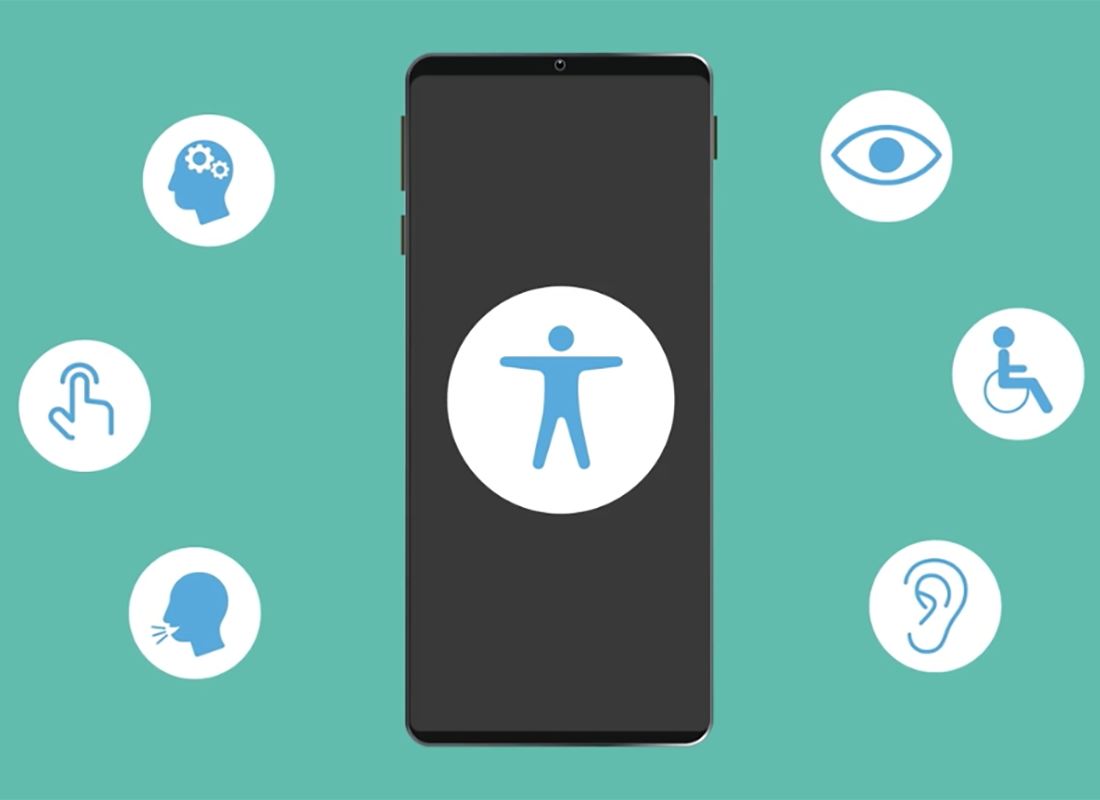
Πριν ξεκινήσετε
Το smartphone Android που χρησιμοποιείται στα παραδείγματα αυτού του μαθήματος μπορεί να μην είναι το ίδιο με το δικό σας, αλλά τα μενού και τα βήματα θα είναι παρόμοια.
Πριν ξεκινήσετε, βεβαιωθείτε ότι το τηλέφωνό σας Android εμφανίζει την Αρχική οθόνη και ότι το λειτουργικό λογισμικό σας είναι ενημερωμένο.
Πώς να βρείτε τις ρυθμίσεις Εμφάνισης και Προσβασιμότητας (Display and Accessibility)
Η εφαρμογή Ρυθμίσεις σάς επιτρέπει να αλλάξετε πολλές επιλογές στο τηλέφωνό σας:
- Σύρετε προς τα πάνω από το κάτω μέρος της αρχικής οθόνης για να δείτε όλες τις εφαρμογές σας.
- Το εικονίδιο Ρυθμίσεις μοιάζει με οδοντωτό τροχό και εμφανίζει το μενού των κύριων ρυθμίσεων
- Κάντε κύλιση στο μενού προς τα πάνω ή προς τα κάτω για να βρείτε το Εμφάνιση και Προσβασιμότητα
- Πατήστε Εμφάνιση για να συνεχίσετε να παρακολουθείτε αυτό το μάθημα.
Πώς να κάνετε το κείμενο στην οθόνη μεγαλύτερο
Η οθόνη επιλογών Εμφάνισης περιλαμβάνει μια ρύθμιση για την αλλαγή του μεγέθους και του στυλ γραμματοσειράς:
- Χρησιμοποιήστε τα ρυθμιστικά για να αλλάξετε το μέγεθος όλου του κειμένου στο τηλέφωνό σας
- Μετακινήστε το ρυθμιστικό προς τα δεξιά για να μεγαλώσετε το κείμενο και προς τα αριστερά για να το μικρύνετε
- Πατήστε το βέλος για πίσω πάνω αριστερά για να τελειώσετε την αλλαγή του μεγέθους της γραμματοσειράς.
Πώς να χρησιμοποιήσετε το φλας της κάμερας για ειδοποιήσεις
Ανάλογα το μοντέλο του τηλεφώνου Android που έχετε, μπορείτε να χρησιμοποιήσετε το φλας της κάμερας για να παρακολουθείτε τις κλήσεις και τα μηνύματα. Για να χρησιμοποιήσετε αυτήν την επιλογή:
- Βρείτε το Προσβασιμότητα (Accessibility) στο μενού με τις κύριες Ρυθμίσεις
- Ίσως χρειαστεί να κάνετε κύλιση προς τα κάτω για να δείτε το Προσβασιμότητα
- Πατήστε Προχωρημένες ρυθμίσεις (Advanced settings) και μετά Ειδοποίηση με Φλας (Flash Notification)
- Ενεργοποιήστε και απενεργοποιήστε το χρησιμοποιώντας το διακόπτη δίπλα από το Ειδοποίηση φλας κάμερας (Camera flash notification)
- Χρησιμοποιήστε το βέλος για πίσω για να δείτε περισσότερες επιλογές Προσβασιμότητας ή σύρετε προς τα πάνω από το κάτω μέρος της οθόνης για να επιστρέψετε στην Αρχική οθόνη.
Πώς να χρησιμοποιήσετε την κάμερα του τηλεφώνου σας ως μεγεθυντικό φακό
Μπορείτε να χρησιμοποιήσετε τη λειτουργία ζουμ της κάμερας για να μεγεθύνετε μικρά αντικείμενα. Μπορείτε να έχετε πρόσβαση σε αυτό πατώντας το εικονίδιο της εφαρμογής Κάμερα, που συνήθως βρίσκεται στην Αρχική οθόνη εκ προεπιλογής. Η οθόνη παρουσιάζει μια ζωντανή προβολή αυτού που βλέπει η κάμερα και μπορείτε να ανοίξετε τα δάχτυλά σας ενώ αγγίζετε την οθόνη για μεγέθυνση και να τα κλείσετε για σμίκρυνση. Αυτή η κίνηση λέγεται τσίμπημα για ζουμ (pinch-to-zoom).
Πώς να χρησιμοποιήσετε την Υπαγόρευση
Πολλές εφαρμογές Android στηρίζουν τη φωνητική Υπαγόρευση (Dictation) ως εναλλακτική λύση του πληκτρολογίου οθόνης. Αντί για πληκτρολόγηση μιλάτε στο τηλέφωνό σας και μετατρέπει την ομιλία σας σε κείμενο.
Η υπαγόρευση λειτουργεί με οποιαδήποτε εφαρμογή όπου μπορείτε να δείτε το κουμπί του μικροφώνου στο πληκτρολόγιο. Μπορείτε να το χρησιμοποιήσετε για να γράψετε email, μηνύματα ή σημειώσεις, να κάνετε υπενθυμίσεις ή συναντήσεις στο ημερολόγιο και να κάνετε αναζήτηση στο διαδίκτυο. Για καλύτερα αποτελέσματα υπαγόρευσης να μιλάτε αργά και καθαρά.